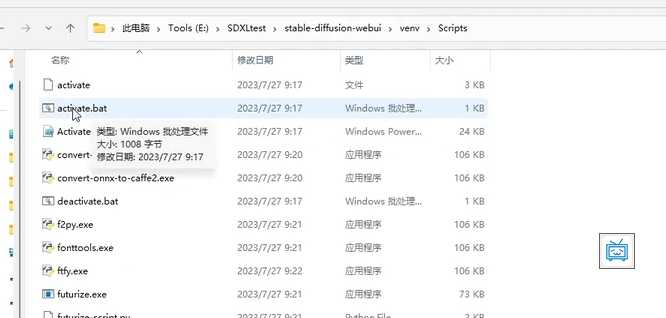想真正把SD应用起来,最重要的两个功能是:Lora和ControlNet,Lora负责把想要画面的“主体”或“场景”炼制成模型,ControlNet负责更好地“控制”这个“模型”或画面。今天我们讲controlnet模型如何安装,controlnet主要分为预处理模型和Control Net使用模型。我们来看一下这两种模型的安装位置。
下载ControlNet方法:
如果你的启动包里还没有controlnet可以按以下方法去下载,①点击状态栏里的“扩展”②点击“加载扩展列表”按钮③在搜索框里输入“controlnet”④找到controlnet,点击右边的安装按钮因为我已经下载好了,所以搜索出来没有controlnet
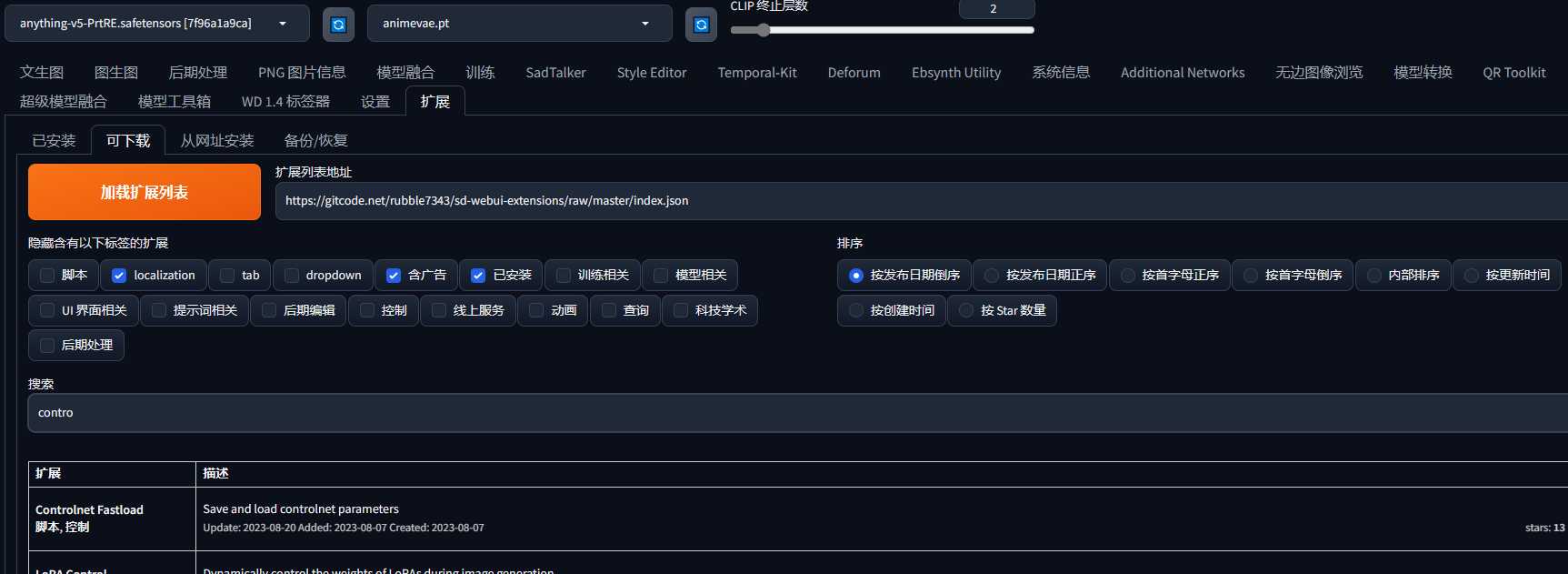
更新controlnet方法
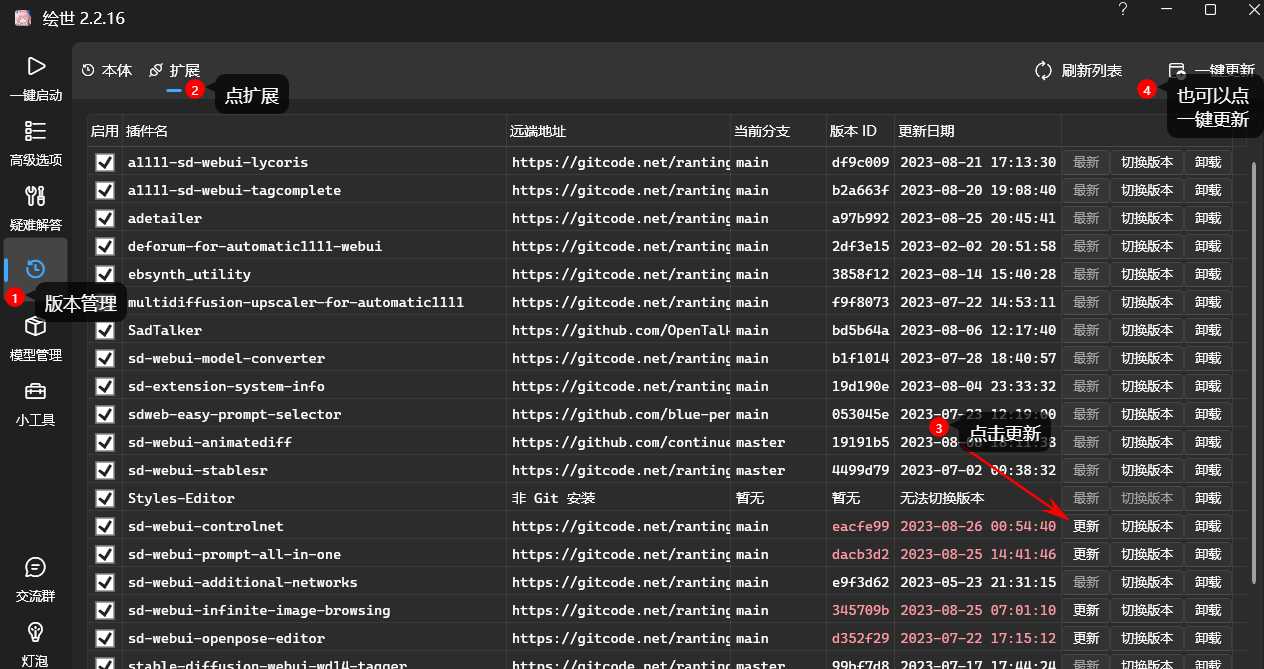
1、预处理器使用的模型
格式一般为.pth格式
预处理器的模型下载地址:https://huggingface.co/lllyasviel/ControlNet/tree/main/annotator/ckpts
2、将模型放入对应文件夹
sd-webui-aki-v4.2\extensions\sd-webui-controlnet\annotator\openpose
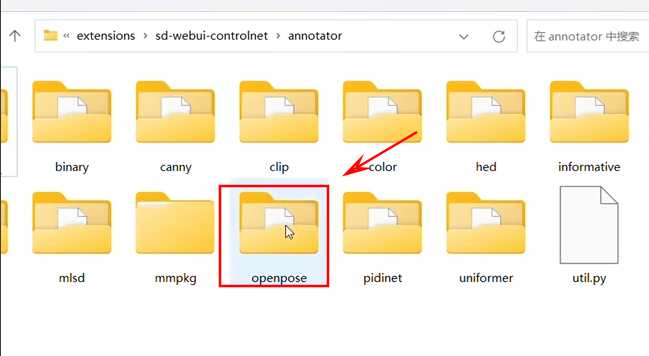
Control Net使用模型
完整版模型
下载模型,https://huggingface.co/lllyasviel/ControlNet/tree/main/models
提供八个模型,每个约5G
精简版模型
下载模型,https://huggingface.co/webui/ControlNet-modules-safetensors/tree/main
加载时间短,运算时间也短,占用硬盘空间小
将下载的Control Net模型放入对应文件夹
主目录extensions\sd-webui-controlnet\models

使用Control Net模型
在Web UI上操作
点击扩展应用并重启用户界面,进行重新加载
加载完毕后可以在Control Net中看到新加入的模型
使用步骤
正常输入提示文字
调整参数
打开Control Net上传图片
勾选启用按钮
低于8G显存的需要勾选低显存优化
预处理器选择canny模型
选择与预处理器对应的Control canny
保持默认参数,点击生成按钮
可以得到一张与原图细节大致相同的图片
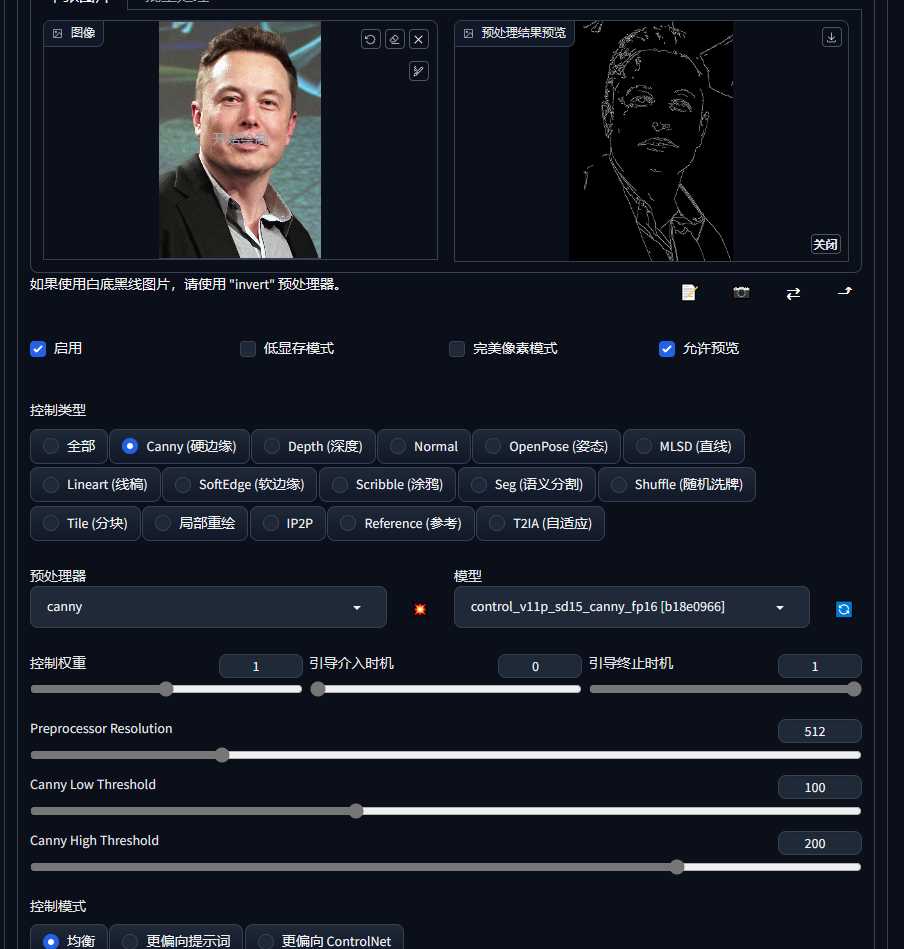
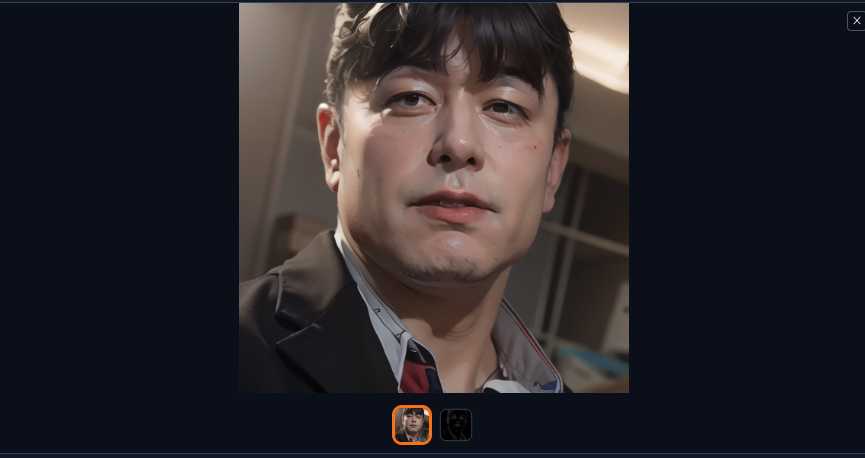
© 版权声明
文章版权归作者所有,未经允许请勿转载。